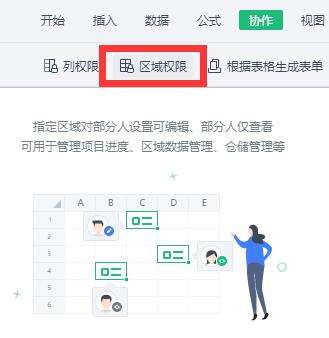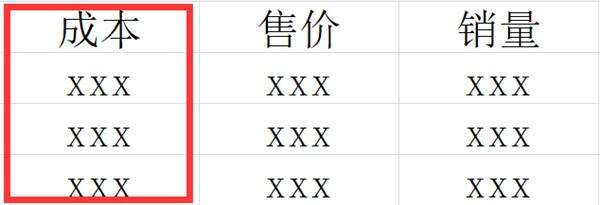WPS怎么让自己表格的某些数据不被别人看见?
办公教程导读
收集整理了【WPS怎么让自己表格的某些数据不被别人看见?】办公软件教程,小编现在分享给大家,供广大互联网技能从业者学习和参考。文章包含406字,纯文字阅读大概需要1分钟。
办公教程内容图文
进入到多人协作状态后。
再点击「协作」,使用区域权限功能。
简直完美解决表格协作痛点。
举个例子,一份销售表格。
要让成本价只有店主可以查看修改,店员只能看到售价和销量。
操作很简单:
1、点击「协作」Tab中的「区域权限」
在页面右侧开启「区域权限」
2、点击「添加区域」,选择成本列,添加老板账号,对其设置为可编辑权限,其他人设置为禁止查看;重复以上操作,设置售价列和销量列对店员为可查看权限
以上是为您收集整理的【WPS怎么让自己表格的某些数据不被别人看见?】办公软件教程的全部内容,希望文章能够帮你了解办公软件教程WPS怎么让自己表格的某些数据不被别人看见?。
如果觉得办公软件教程内容还不错,欢迎将网站推荐给好友。